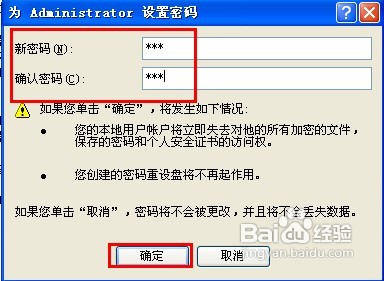1、点击开始菜单,在运行里输入compmgmt.msc打开计算机管理。

2、然后单击“计算机管理(本地)”下的“系统工具——本地用户和组——用户”,在右边茧盯璜阝就可以看到系统里面的全部账户,右击Administrator,选择设置密码。
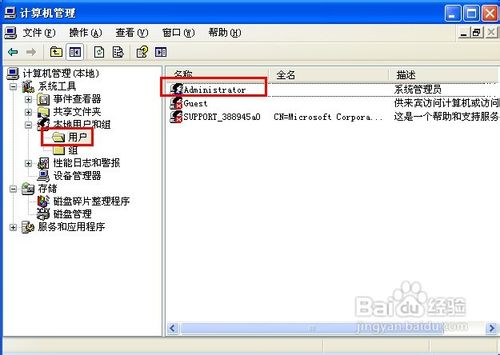
3、这时会出时设置密码的一些操作影响,点继续。

4、然后即可对Administrator进行设置,点确定后重启生效。
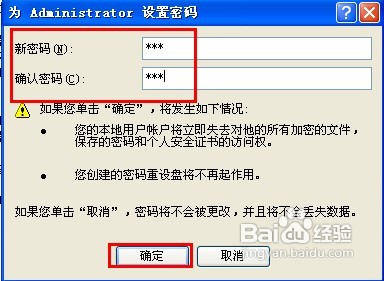
时间:2024-10-31 02:11:03
1、点击开始菜单,在运行里输入compmgmt.msc打开计算机管理。

2、然后单击“计算机管理(本地)”下的“系统工具——本地用户和组——用户”,在右边茧盯璜阝就可以看到系统里面的全部账户,右击Administrator,选择设置密码。
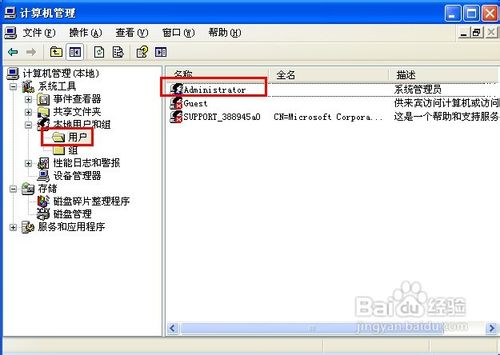
3、这时会出时设置密码的一些操作影响,点继续。

4、然后即可对Administrator进行设置,点确定后重启生效。